一、Pycharm介绍
二、Pycharm社区版安装
三、Pycharm使用
一、Pycharm介绍
PyCharm是一种Python IDE(Integrated Development Environment,集成开发环境),带有一整套可以帮助用户在使用Python语言开发时提高其效率的工具,比如调试、语法高亮、项目管理、代码跳转、智能提示、自动完成、单元测试、版本控制,是Python开发中非常常见的工具之一。此外,该IDE提供了一些高级功能,以用于支持Django框架下的专业Web开发。pycharm分为社区版、教育版和专业版,其中社区版和专业版是最为常见的,那么pycharm社区版和专业版区别是什么?
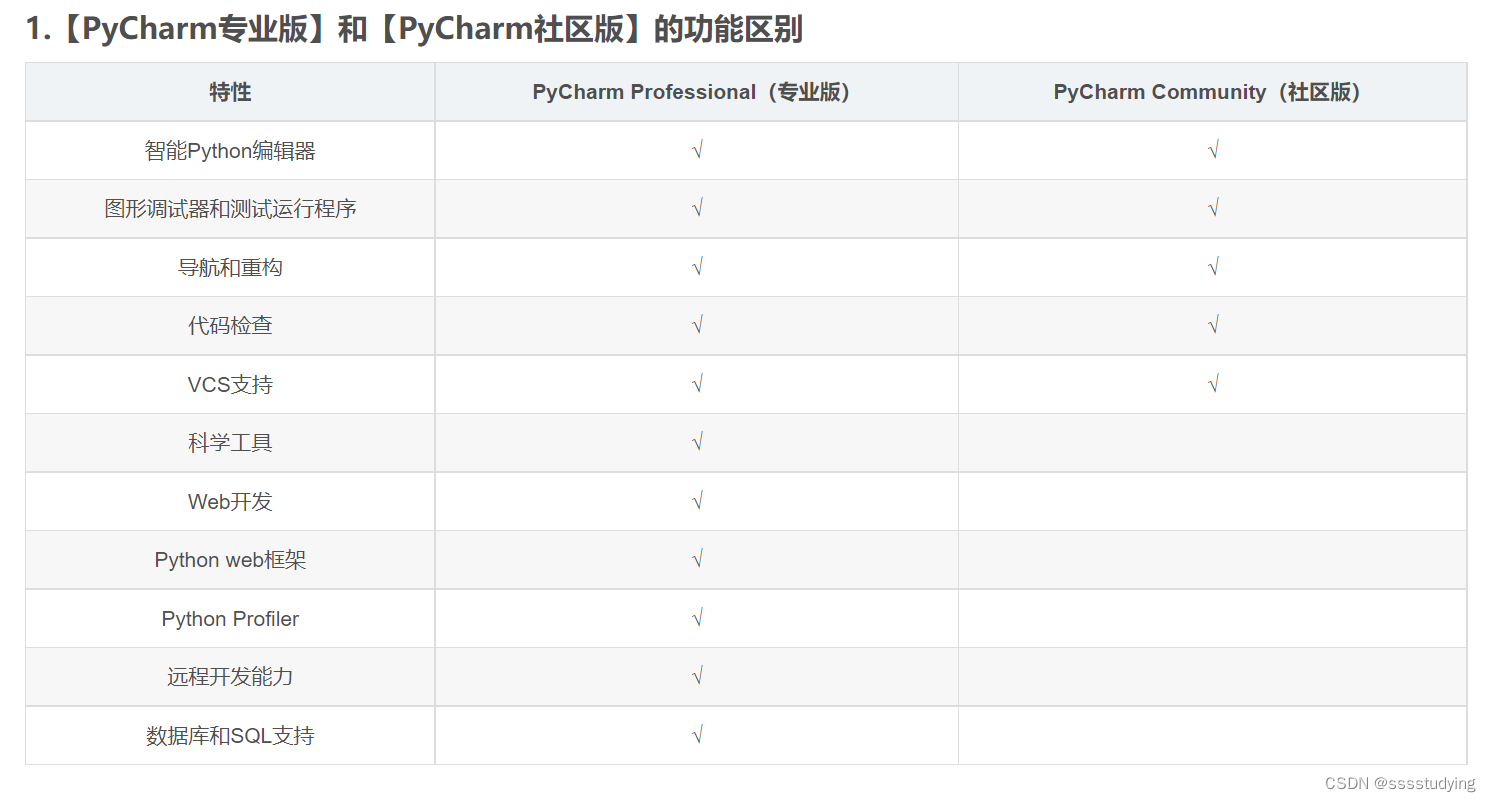
1、功能上的区别
pycharm专业版是功能最丰富的,与社区版相比,pycharm专业版增加了web开发、Python web框架、Python分析器、远程开发、支持数据库与SQL等更多高级功能。
pycharm社区版中没有web开发、Python web框架、Python分析器、远程开发、支持数据库与SQL等这些功能。
Python教育版的功能虽然比专业版会少一些,但与社区版相比,更加支持学校的教学工作。
2、授权方式的区别
pycharm专业版是需要付费购买该软件的激活码才可以进行使用。
pycharm社区版提供给开发者免费使用。
pycharm教育版只针对师生认证的用户才可以免费使用。
3、适用人群的区别
pycharm专业版是适用于一些公司进行专业互联网开发的,这需要使用公司投入一定资金。
pycharm社区版是提供给编程爱好者使用学术交流的,所以是免费提供的,其功能虽然不够全面,但能够满足日常开发需要。
pycharm教育版则是以公益为目的免费提供给各大学校进行编程教学,发展编程教育事业。
二、Pycharm社区版安装
官网链接:https://www.jetbrains.com/pycharm/
点击首页右上方Download进入下载页面
进入该网站后,我们会看到如下界面:
professional 表示专业版,community 是社区版,推荐安装社区版,因为是免费使用的。
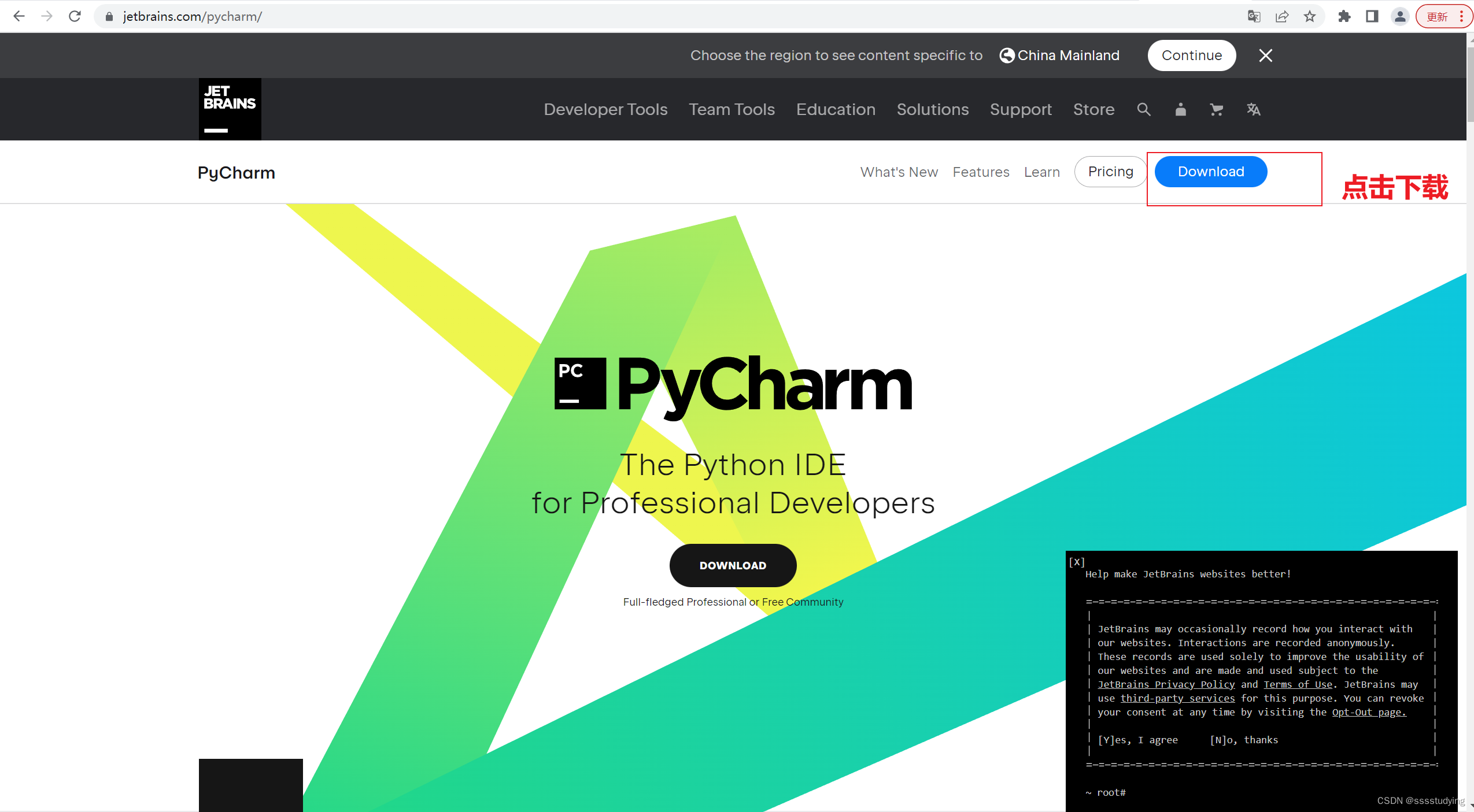
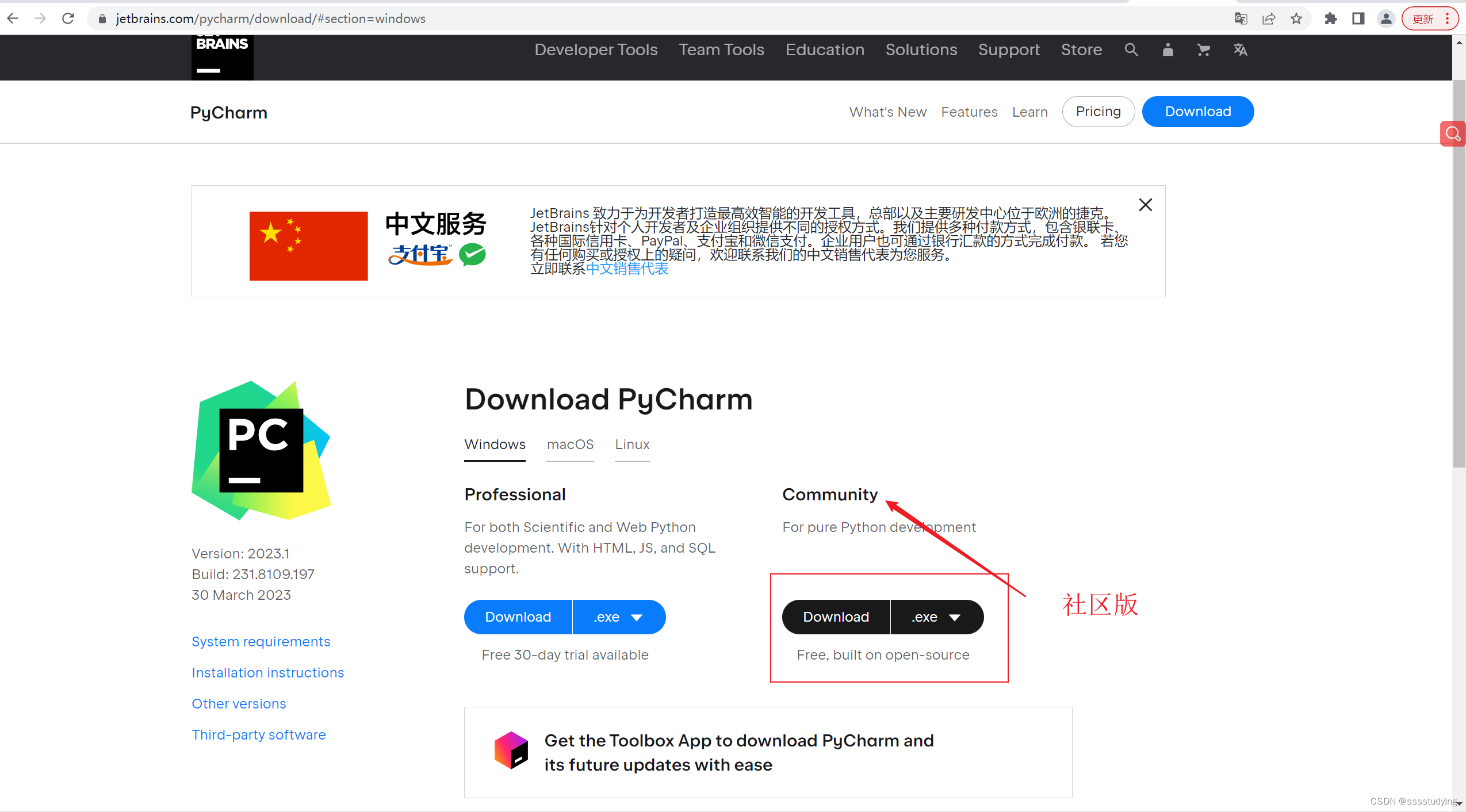
双击下载好的程序安装 点击下一步

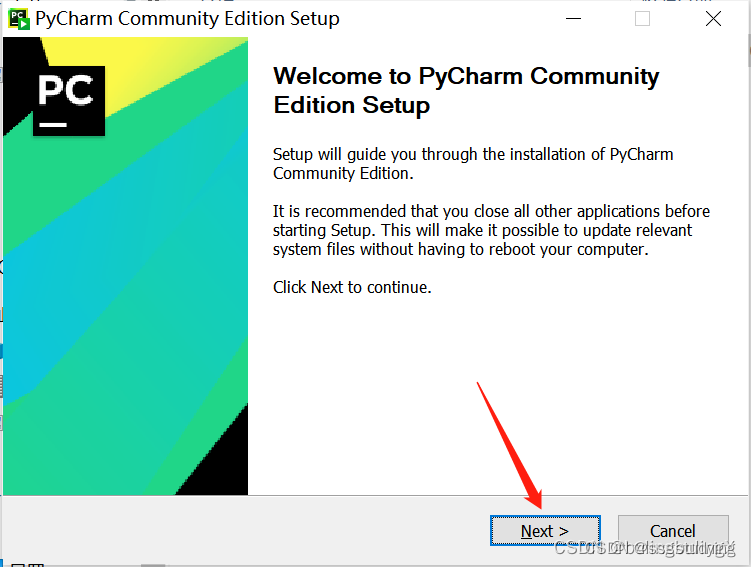
选择安装路径,不建议放在C盘
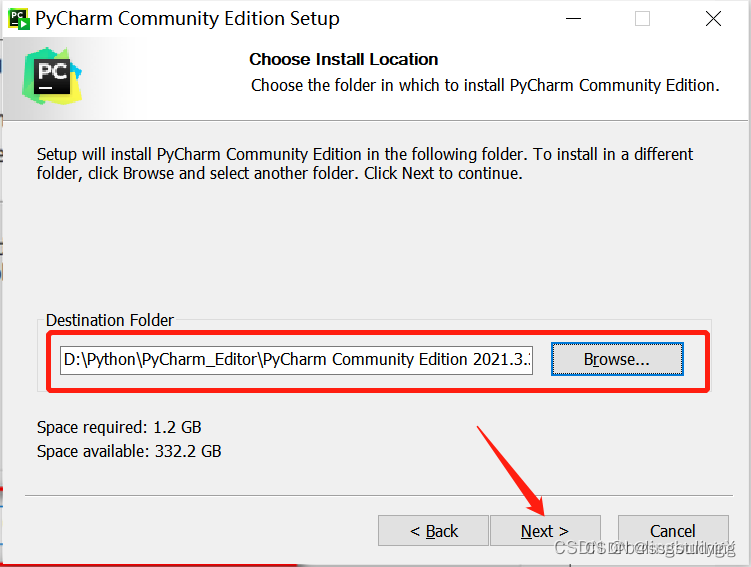 可以全选 点击Next
可以全选 点击Next
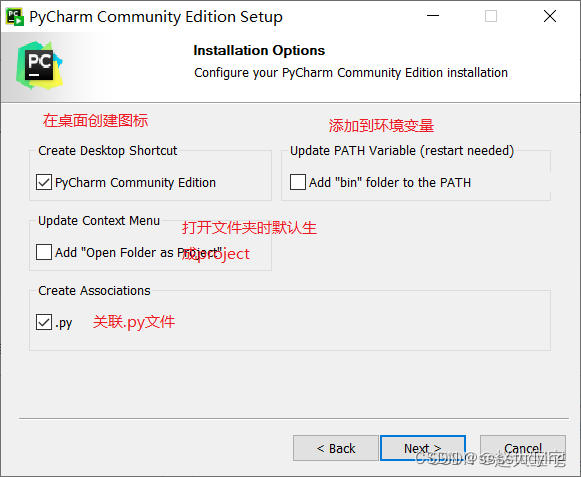
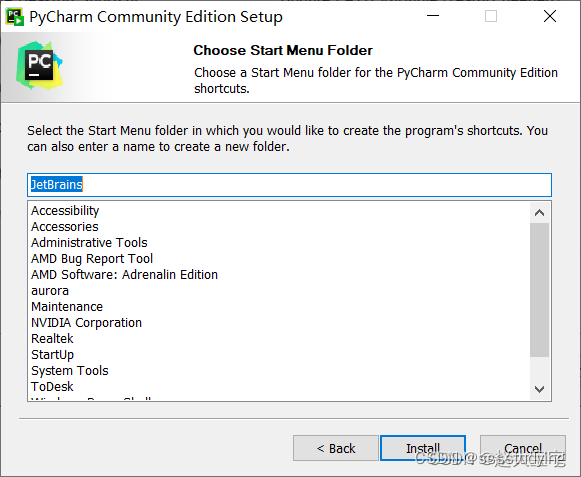
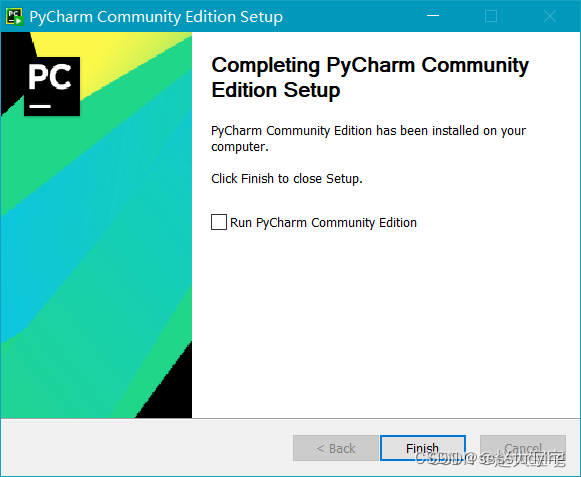
重启电脑后打开pycharm
选择do not import settings
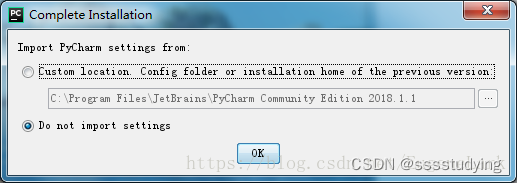
到这里就安装完成了
三、Pycharm使用
1.进入pycharm 可以新建(New Project), 也可以打开(Open)项目
下面讲一下打开项目吧
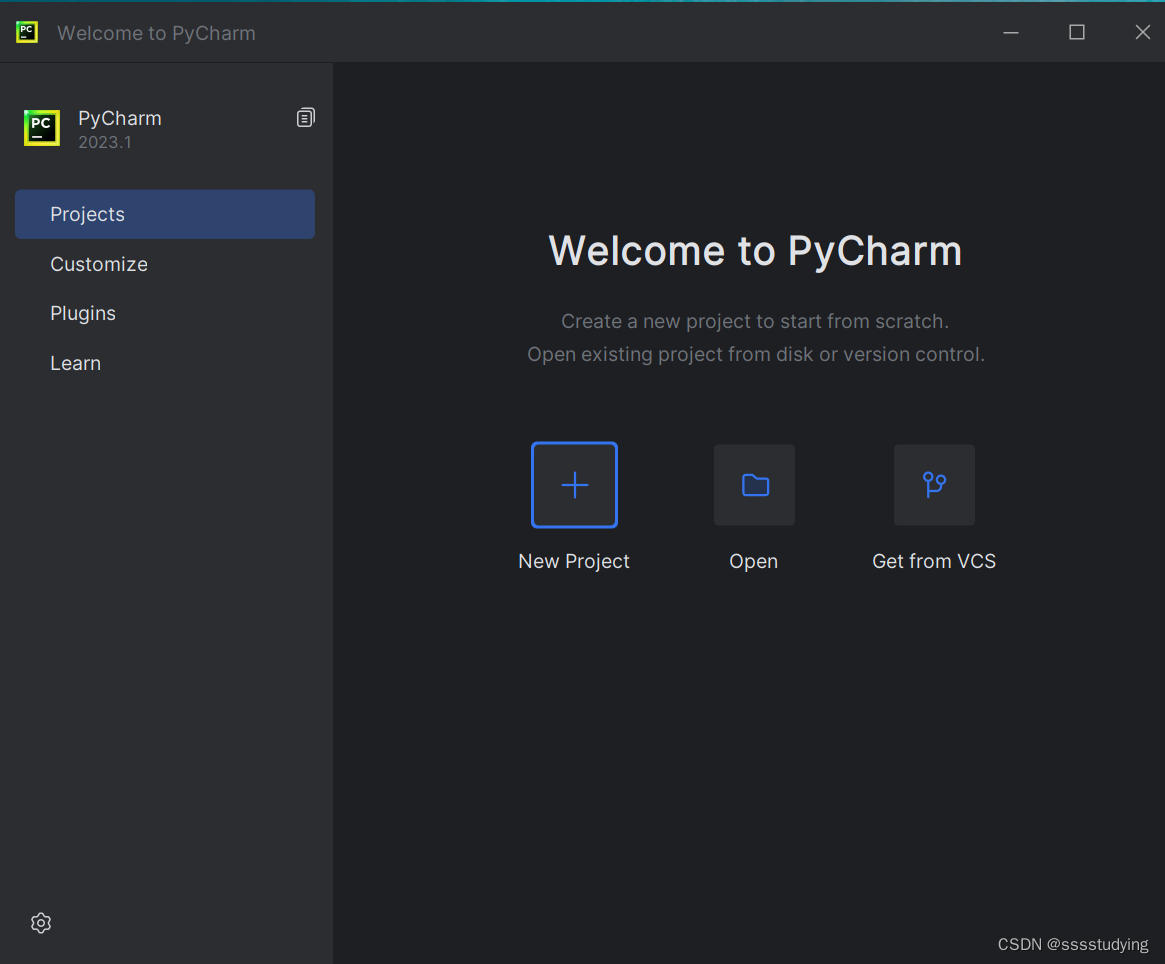
2.提前建好MyCode 文件夹,然后按以下步骤选择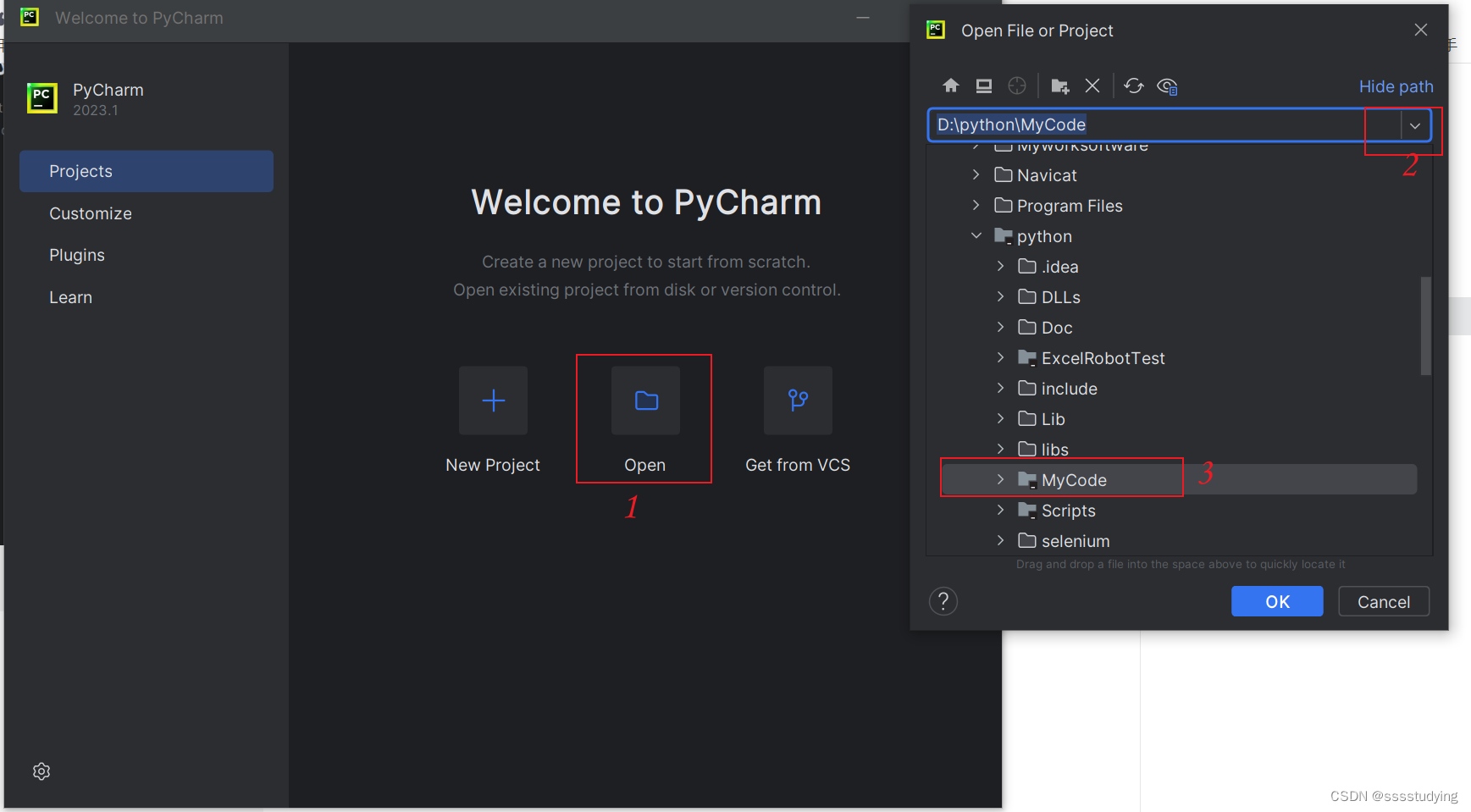
3.点击运行就可以了
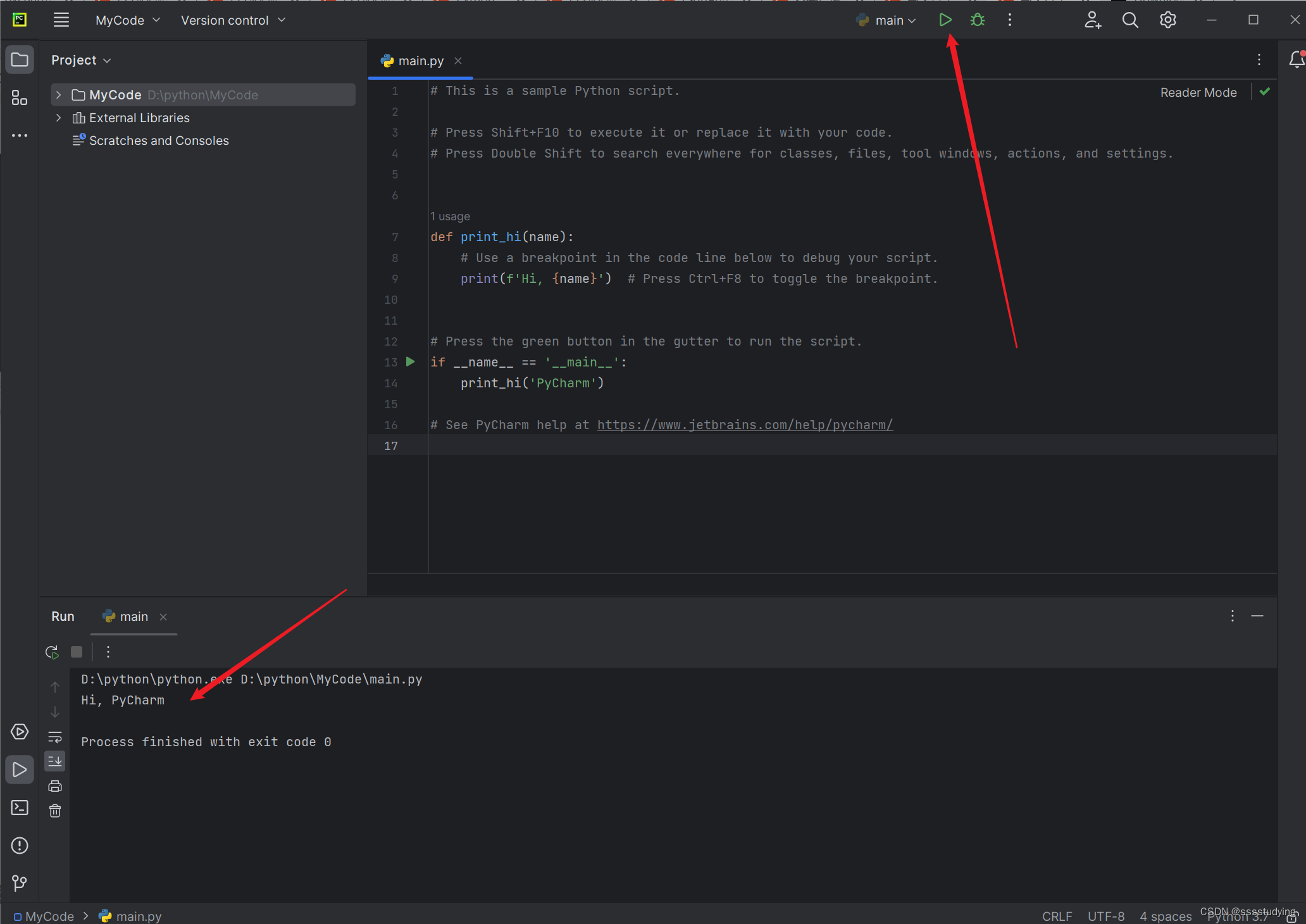
4.汉化
点击文件File,点击设置Setting,进入软件设置界面。
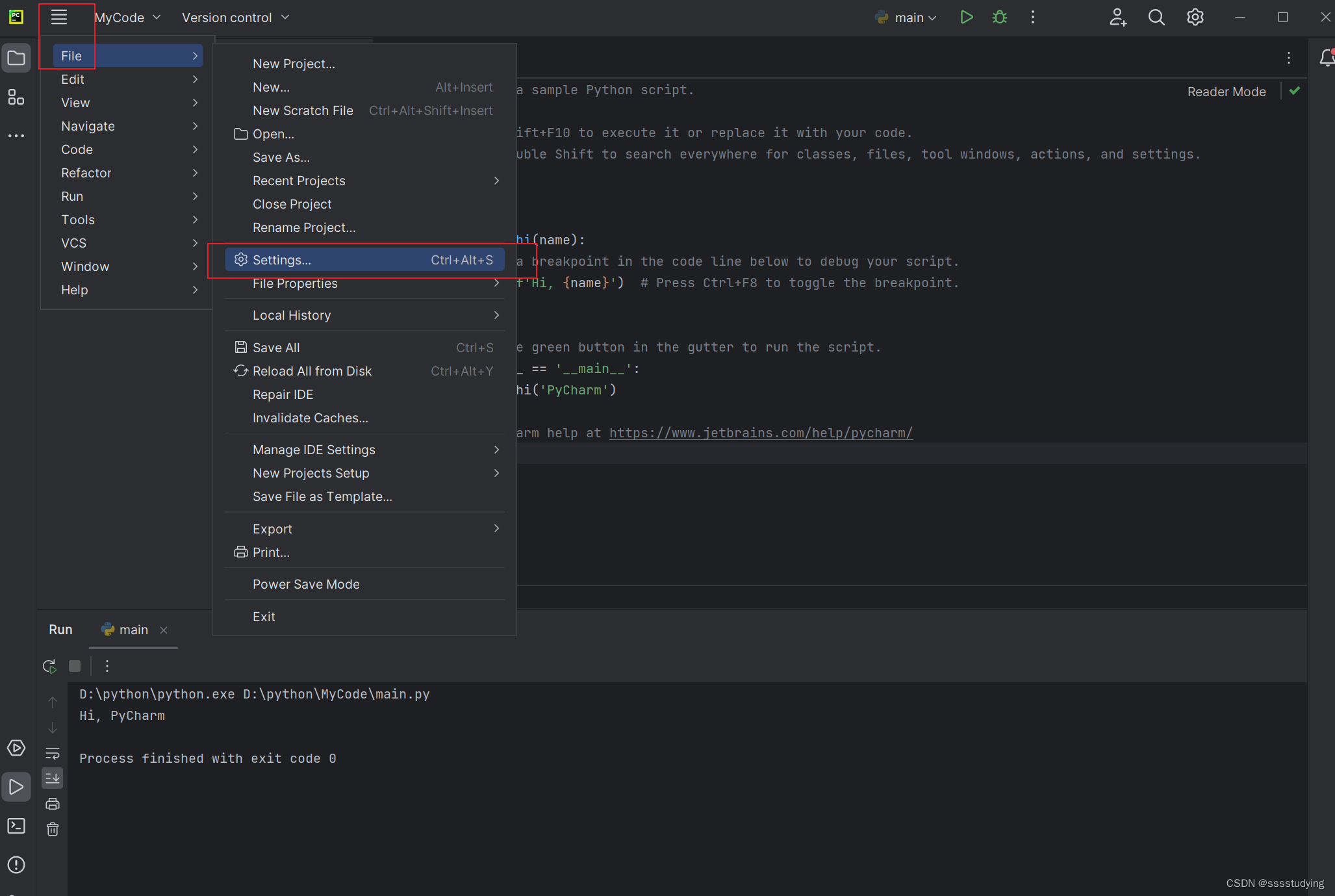 点击插件Plugins,找到中文插件Chinese(Simplified) Language,点击安装。
点击插件Plugins,找到中文插件Chinese(Simplified) Language,点击安装。
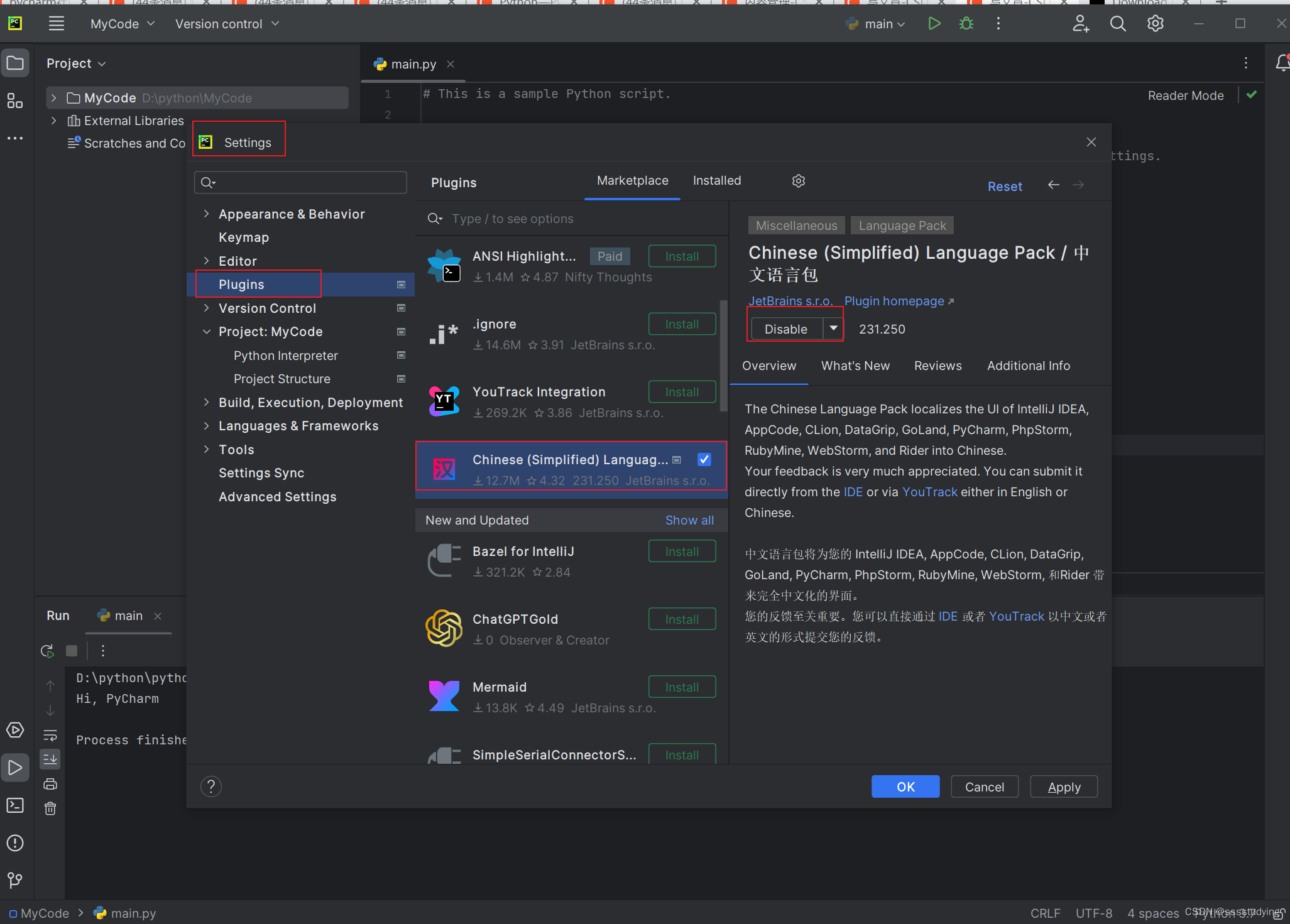
这就完成了,不过网上基本都是英文教程,还是用英文的好,至于解释器和其他用法可以搜索其他教程






















 6346
6346











 被折叠的 条评论
为什么被折叠?
被折叠的 条评论
为什么被折叠?








